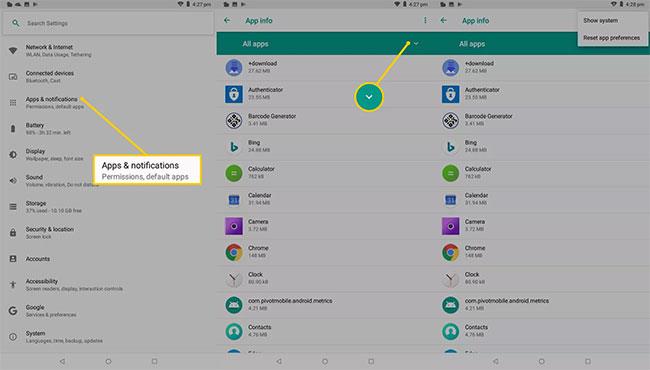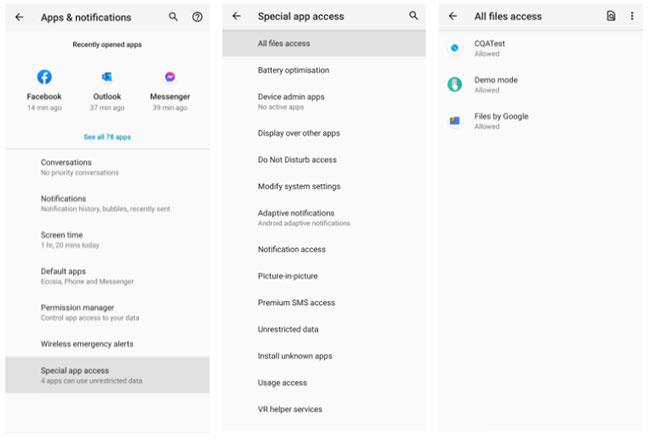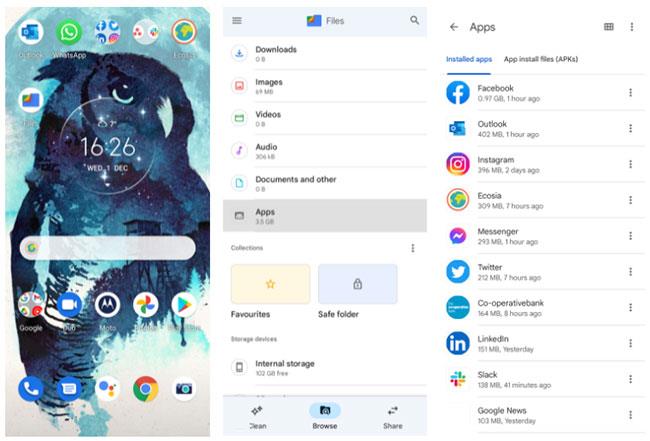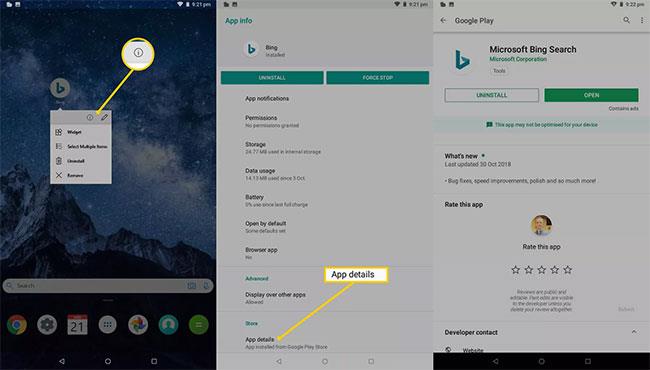Πολύ λίγοι άνθρωποι εμφανίζουν κάθε εφαρμογή που χρησιμοποιούν στην αρχική οθόνη του Android smartphone ή tablet τους. Μερικές φορές οι εφαρμογές μετακινούνται για να διατηρηθεί καθαρότερη η αρχική οθόνη, αλλά πολλές φορές οι εφαρμογές αποκρύπτονται για έναν άλλο λόγο. Εδώ είναι οι πιο εύκολοι και αποτελεσματικοί τρόποι για να βρείτε κρυφές εφαρμογές στο tablet ή το τηλέφωνό σας Android.
Σημείωση: Οι παρακάτω πληροφορίες ισχύουν για όλους τους κατασκευαστές τηλεφώνων Android, συμπεριλαμβανομένων των Samsung, Google, Huawei, Xiaomi κ.λπ.
Κατανόηση φακέλων και οθονών Android
Όπως τα περισσότερα smartphone και tablet, οι συσκευές Android έχουν μια αρχική οθόνη που εκτείνεται οριζόντια πέρα από αυτό που βλέπετε για πρώτη φορά όταν ενεργοποιείτε τη συσκευή. Άλλα μέρη της αρχικής οθόνης χρησιμοποιούνται για την οργάνωση εφαρμογών και γραφικών στοιχείων σε ομάδες και την απόκρυψη εφαρμογών από τα αδιάκριτα βλέμματα.
Για να δείτε όλα τα μέρη της αρχικής οθόνης στη συσκευή σας Android, σύρετε από τα δεξιά προς τα αριστερά.
Ενδέχεται να υπάρχουν περισσότερες από μία πρόσθετες οθόνες, επομένως συνεχίστε να σύρετε προς τα αριστερά έως ότου η εμφάνιση των εικονιδίων δεν μπορεί να μετακινηθεί περαιτέρω.
Ένας άλλος τρόπος απόκρυψης εφαρμογών στο Android είναι να τοποθετήσετε την εφαρμογή σε έναν φάκελο. Οι φάκελοι είναι ορατοί στην αρχική οθόνη και μοιάζουν με ένα σύνολο 4 μικρών εικονιδίων εφαρμογών. Πατήστε έναν φάκελο για να ανοίξετε και να προβάλετε τις εφαρμογές.
Πώς να βρείτε κρυφές εφαρμογές στο συρτάρι εφαρμογών
Η προβολή εφαρμογών στην αρχική οθόνη του Android είναι μια καλή αρχή, αλλά δεν είναι ορατή κάθε εφαρμογή που είναι εγκατεστημένη σε μια συσκευή Android. Για να δείτε την πλήρη λίστα των εγκατεστημένων εφαρμογών, ανοίξτε το συρτάρι εφαρμογών πατώντας το εικονίδιο στο κάτω κεντρικό τμήμα της οθόνης, το οποίο μοιάζει με κύκλο με 6 κουκκίδες.
Αφού πατήσετε αυτό το εικονίδιο, εμφανίζεται μια πλήρης λίστα με τις εγκατεστημένες εφαρμογές ταξινομημένες αλφαβητικά. Αυτό θα σας δείξει τις περισσότερες από τις εφαρμογές στη συσκευή σας Android, αλλά ορισμένες ενδέχεται να είναι κρυφές. Για να εμφανίσετε αυτές τις κρυφές εφαρμογές, κάντε τα εξής.
Σημείωση : Αυτή η μέθοδος δεν είναι διαθέσιμη σε όλες τις συσκευές Android από προεπιλογή. Ο εκκινητής καθορίζει τις επιλογές στο δίσκο. Εάν δεν έχετε αυτές τις επιλογές, δοκιμάστε μια άλλη εφαρμογή εκκίνησης, όπως το Nova Prime, που υποστηρίζει την απόκρυψη εφαρμογών.
1. Από το συρτάρι εφαρμογών, πατήστε το εικονίδιο με τις 3 κουκκίδες στην επάνω δεξιά γωνία της οθόνης.
2. Κάντε κλικ στην Απόκρυψη εφαρμογών.

Κάντε κλικ στην Απόκρυψη εφαρμογών
3. Θα εμφανιστεί η λίστα με τις κρυφές εφαρμογές. Εάν αυτή η οθόνη είναι κενή ή λείπει η επιλογή Απόκρυψη εφαρμογών , δεν υπάρχουν κρυφές εφαρμογές.
Πώς να βρείτε κρυφές εφαρμογές στις Ρυθμίσεις
Μπορείτε επίσης να αποκτήσετε πρόσβαση στην πλήρη λίστα εφαρμογών από την ενότητα Ρυθμίσεις. Για να ανοίξετε την εφαρμογή Ρυθμίσεις , πατήστε Ρυθμίσεις (εικονίδιο με το γρανάζι). Στις Ρυθμίσεις , πατήστε Εφαρμογές και ειδοποιήσεις και, στη συνέχεια, επιλέξτε Εμφάνιση όλων των εφαρμογών .
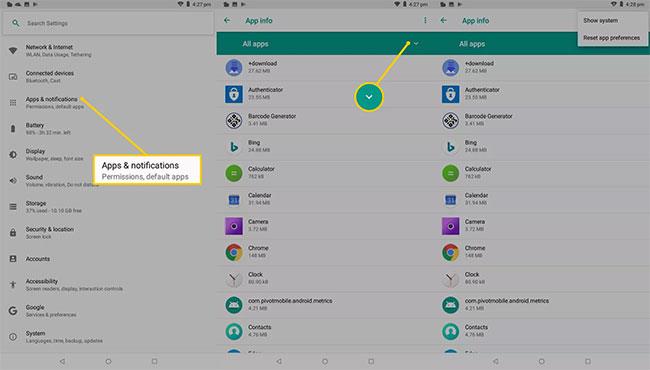
Βρείτε κρυφές εφαρμογές στις Ρυθμίσεις
Η λίστα εμφανίζει επίσης αρχεία συστήματος και εφαρμογές που βοηθούν το λειτουργικό σύστημα Android να λειτουργεί σωστά. Για να εμφανίσετε αυτά τα στοιχεία, πατήστε το εικονίδιο με τις 3 κουκκίδες στην επάνω δεξιά γωνία και, στη συνέχεια, πατήστε Εμφάνιση συστήματος.
Βρείτε κρυφές εφαρμογές με τη λειτουργία Ειδικής πρόσβασης εφαρμογών
Στο μενού Εφαρμογές και ειδοποιήσεις , υπάρχουν Ρυθμίσεις για προχωρημένους και, στη συνέχεια, μια καρτέλα με τίτλο Ειδική πρόσβαση σε εφαρμογές ή κάτι παρόμοιο. Εδώ, οι εφαρμογές σας αναλύονται ανάλογα με τα προνόμια που έχουν στο τηλέφωνο.
Για παράδειγμα, εάν επισκεφτείτε την ενότητα Πρόσβαση σε όλα τα αρχεία , θα εμφανιστεί κάθε εφαρμογή που μπορεί να χρησιμοποιήσει τα ψηφιακά σας αρχεία. Μπορείτε να φιλτράρετε τις εφαρμογές που έχουν πρόσβαση σε φωτογραφίες, ειδοποιήσεις, έλεγχο WiFi κ.λπ.
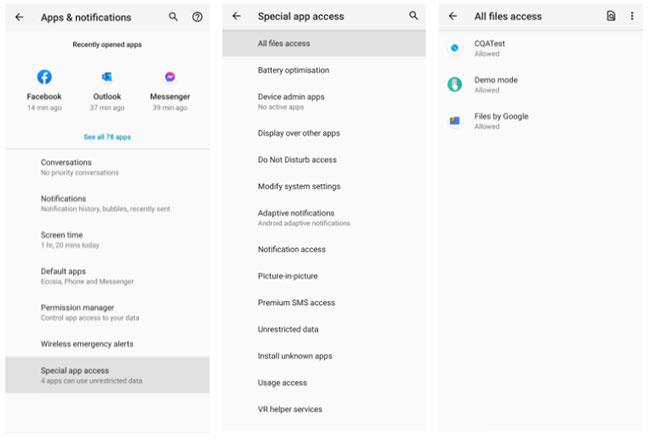
Βρείτε κρυφές εφαρμογές με τη λειτουργία Ειδικής πρόσβασης εφαρμογών
Αυτός είναι ένας πολύ καλός τρόπος για να περιορίσετε τους τύπους προγραμμάτων που αναζητάτε, βελτιώνοντας την αποτελεσματικότητά σας στον τρόπο εύρεσης κρυφών εφαρμογών στο Android.
Βρείτε κρυφές εφαρμογές μέσω του διαχειριστή αρχείων
Ένας άλλος τρόπος για να περιηγηθείτε σε εφαρμογές στο τηλέφωνό σας είναι να χρησιμοποιήσετε έναν διαχειριστή αρχείων. Όλες οι συσκευές Android θα διαθέτουν αυτήν τη δυνατότητα με τη μία ή την άλλη μορφή (συνήθως θα είναι ένα εικονίδιο με την ένδειξη "Αρχεία" ).
Έτσι, πατήστε στο σχετικό εικονίδιο διαχείρισης αρχείων για να ανοίξετε τη λίστα κατηγοριών και εργαλείων. Μεταβείτε στις Εφαρμογές και θα δείτε όλα τα προγράμματα που είναι εγκατεστημένα στη συσκευή σας, καθώς και όλα τα κιτ πακέτων Android (APK). Μπορείτε επίσης να διαχειριστείτε κάθε στοιχείο εδώ, από την κοινή χρήση έως την απεγκατάσταση.
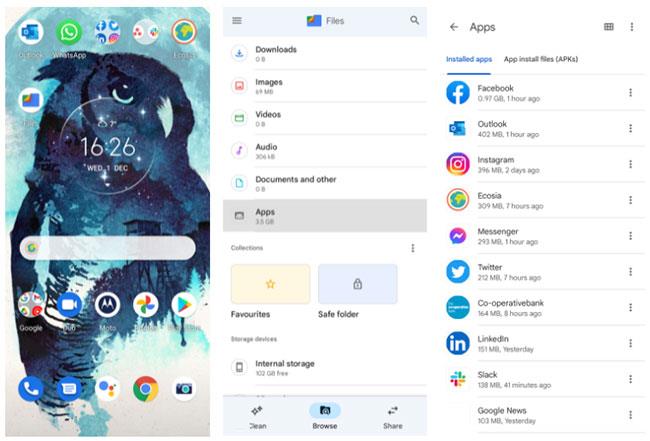
Βρείτε κρυφές εφαρμογές μέσω του διαχειριστή αρχείων
Ωστόσο, η διαχείριση αρχείων δεν εμφανίζει πάντα εφαρμογές συστήματος που αποτελούν μέρος των βασικών λειτουργιών της συσκευής. Με άλλα λόγια, απευθυνθείτε στον διαχειριστή αρχείων μόνο εάν θέλετε να βρείτε κρυφές εφαρμογές που έχουν πράγματι κατεβάσει οι χρήστες ή οι κατασκευαστές.
Ένα άλλο χαρακτηριστικό που πρέπει να σημειωθεί είναι ο Ασφαλής φάκελος στη διαχείριση αρχείων. Αυτό είναι ένα ασφαλές μέρος για την αποθήκευση αρχείων, που απαιτούν PIN ή μοτίβο. Δεν είναι πάρα πολλά για τις εφαρμογές, αλλά είναι ένα καλό μέρος για να αναζητήσετε κρυφά δεδομένα, ενώ παράλληλα επιδεικνύετε τις γωνίες και τις γωνίες που είναι διαθέσιμες σε συσκευές Android.
Εάν η υπάρχουσα διαχείριση αρχείων σας δεν ταιριάζει στις ανάγκες σας, μπορείτε πάντα να κάνετε λήψη ενός καλύτερου. Δοκιμάστε εφαρμογές όπως το Cx File Explorer για να απολαύσετε μια πιο καθαρή διεπαφή, πιο ομαλή οργάνωση αρχείων και πολλές περισσότερες λεπτομέρειες σε κρυφές και ενεργές εφαρμογές στο τηλέφωνό σας.
Εξετάστε μερικές «μεταμφιεσμένες» εφαρμογές για Android
Η εξέταση του εικονιδίου και του ονόματος της εφαρμογής ενδέχεται να μην είναι αρκετά για να καταλάβετε τι συμβαίνει στο τηλέφωνο ή το tablet σας Android. Υπάρχουν πολλές εφαρμογές στο κατάστημα εφαρμογών Google Play που μοιάζουν με κάποιο είδος εφαρμογής, αλλά έχουν σχεδιαστεί για να κρύβουν εικόνες, βίντεο και άλλα δεδομένα.
Ένα δημοφιλές παράδειγμα είναι η εφαρμογή Smart Hide Calculator που μοιάζει και λειτουργεί σαν μια βασική εφαρμογή αριθμομηχανής, αλλά στην πραγματικότητα είναι μια εφαρμογή αποθήκευσης αρχείων. Η διεπαφή χρήστη του υπολογιστή είναι πλήρως λειτουργική, αλλά όταν ο χρήστης εισάγει το PIN, η εφαρμογή ξεκλειδώνει και αποκαλύπτει τον πραγματικό της σκοπό.
Επιπλέον, υπάρχουν πολλές άλλες επιλογές. Ανατρέξτε στο: 4 μέθοδοι απόκρυψης και περιορισμού εφαρμογών στο Android για περισσότερες λεπτομέρειες.
Για να ελέγξετε ξανά την πραγματική ταυτότητα οποιασδήποτε εφαρμογής Android, κάντε τα εξής.
1. Πατήστε το εικονίδιο της εφαρμογής μέχρι να εμφανιστεί ένα μικρό μενού.
2. Πατήστε το μικρό i στον κύκλο δίπλα στο εικονίδιο με το μολύβι.
3. Θα εμφανιστεί μια σελίδα που θα περιγράφει τα πάντα σχετικά με την εφαρμογή, από τον αποθηκευτικό της χώρο μέχρι τις άδειές της. Κάντε κλικ στις λεπτομέρειες της εφαρμογής.
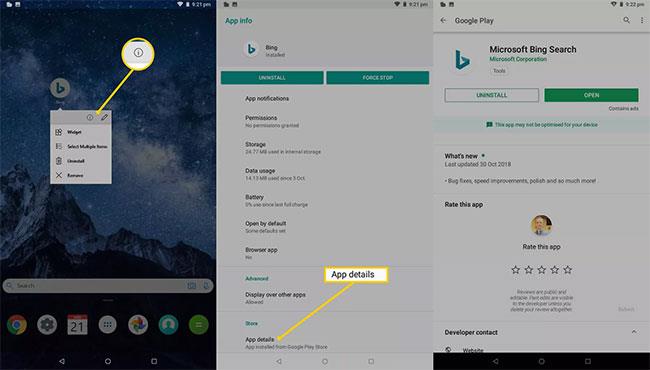
Θα εμφανιστεί μια σελίδα που περιγράφει τα πάντα σχετικά με την εφαρμογή
4. Θα εμφανιστεί η σελίδα προϊόντος της εφαρμογής στο Google Play Store. Από εδώ, μπορείτε να διαβάσετε επίσημες πληροφορίες σχετικά με την εφαρμογή, συμπεριλαμβανομένων κριτικών από άλλους χρήστες.